INDEX
index的用法是引用指定行数和列数的单元格,例如“方阵队伍或者课堂上的学生座位,第二排第三名士兵是许三多,第一组第三位同学站起来回答问题”。index的作用就是按照行数和列数找到指定位置的单元格进行引用;说的形象点,行数和列数是一条横向和纵向的直线,这两个线的交点所在的单元格,就是这个函数的结果;
使用格式: index(array,Row_num,Column_num)
翻译一下:index(要引用的数据区域,行数,列数)
例子说明如下:

以上例子,我们要找到第二组,第五排的同学名字,函数公式为index(a1:d7,6,3),细心的同学可能发现了,后面行数和列数分别是6和3,而我们要找的是第二组,第五排,分别加了一,这是因为我们的数据第一行和第一列分别是系列名称,占用了一行一列,如果我们选定的区域是(B2:D7),那么我们的行数为5,列数为2.整体函数内容就是=index(B2:D7,5,2)
MATCH
match的用法是查找一个数据在指定区域的相对位置,举个例子说,你在班级里有自己的座位,而你知道你的位置在第几排,第几组,或者说,士兵在队列里的位置,第几排,第几列;
使用格式:=match(look_value,look_array,match_type)
翻译一下:=match(要查找的值,在哪个区域查找,指定是近似匹配还是精确匹配查找方式)
例子说明如下:
以上例子,我们要找到“李四四”在第几排,第几组,由于我们的数据有组名和排名,所以相应的组数和排数都多一,所以如果我们要去掉组名和排名的数据,我们在选定区域的时候,要注意一下,第几组的公式应该为‘=match(G2,B5:D5,0)',第几排的公式为’=match(G2,B2:B7,0)'。
用法一、EXCEL之VLOOKUP+MATCH实现自动匹配查找列

如上图所示,查询张三同学的物理成绩,首先选中整个成绩表,作为要处理的数据区域,然后分别列出张三的物理成绩在成绩表的第几行和第几列。即可查出相应的成绩。
在INDEX函数中嵌套使用MATCH函数,可以实现和VLOOKUP函数同样的效果,并且比VLOOKUP函数更加灵活。
实现方法:将INDEX函数的后两个参数替换成MATCH函数(MATCH函数用法我的另篇文章有写),如下图所示:

使用MATCH函数自动返回要查询数据的行数和列数,并将交叉位置的数据返回。左击选中M2单元格的右下角拖动,其结果与VLOOKUP函数返回结果相同,另外,相比于VLOOKUP函数,INDEX MATCH函数还可以返回选定区域中匹配列前面列的数据。如下图,“姓名”列前面的“学号”列,如果使用VLOOKUP函数处理会比较麻烦,而使用INDEX MATCH函数要简单的多。

用法二、EXCEL之INDEX MATCH函数,并代替VLOOKUP函数使用

如上图所示,查询张三同学的物理成绩,首先选中整个成绩表,作为要处理的数据区域,然后分别列出张三的物理成绩在成绩表的第几行和第几列。即可查出相应的成绩。
在INDEX函数中嵌套使用MATCH函数,可以实现和VLOOKUP函数同样的效果,并且比VLOOKUP函数更加灵活。
实现方法:将INDEX函数的后两个参数替换成MATCH函数(MATCH函数用法我的另篇文章有写),如下图所示:

使用MATCH函数自动返回要查询数据的行数和列数,并将交叉位置的数据返回。左击选中M2单元格的右下角拖动,其结果与VLOOKUP函数返回结果相同,另外,相比于VLOOKUP函数,INDEX MATCH函数还可以返回选定区域中匹配列前面列的数据。如下图,“姓名”列前面的“学号”列,如果使用VLOOKUP函数处理会比较麻烦,而使用INDEX MATCH函数要简单的多。

用法三、利用INDEX+MATCH函数,正向,逆向匹配
不要沉迷于VLOOKUP,试试INDEX MATCH。
下面通过实操解说:A公司花名册如图1所示:
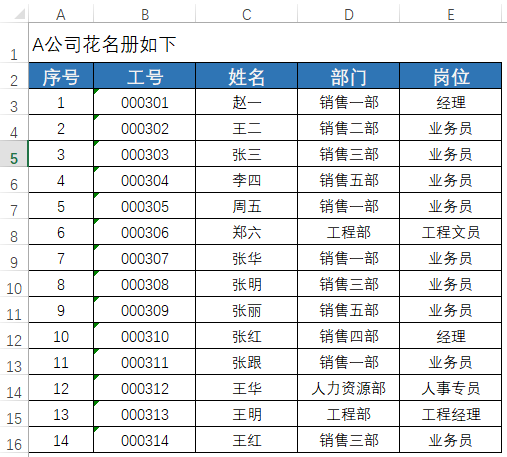
该月的业绩表如下图2所示:

请运用上面两张图完成本月提成表的制作,提成表模板如图3所示,从提成表中我们可以看出来,需要利用花名册匹配员工的工号、部门、岗位。

当我们需要进行数据匹配引用时,我们最快想到的一个函数就是VLOOKUP,VLOOKUP函数目前在EXCEL使用中的出场率还是非常高的,有些岗位招人,直接标出会使用VLLOKUP函数。

但是大家在是使用VLOOKUP函数中会发现,如果我们要匹配的数据在引用数据的前面列,则使用VLOOKUP函数是无法直接匹配出来数据的,如图所示,想要匹配工号,则无法直接使用VLLOKUP函数,可能需要将姓名列复制粘贴到工号前了,那如果你后期没有粘贴为数值就直接将你粘贴的姓名列删了,那你的工号列显示错误了(如图所示)。此时我们可以运用INDEX MATCH函数,直接匹配出来数据,就不会有这些问题。

下面利用INDEX MATCH函数完成提成表。
1、 对业绩表进行排序,将姓名粘贴到提成表中。
2、 引用函数表达式:=INDEX(数据区域,MATCH(要查找的内容,查找的数据区域,0)),即=INDEX(花名册工号列,MATCH(花名册姓名列,提成表的姓名列,0))
3、 将工号列公式直接复制粘贴到部门列,数据区域修改为花名册部门列,岗位列也是同理。公式详见图6
4、 最终我们得出结果如图7所示。





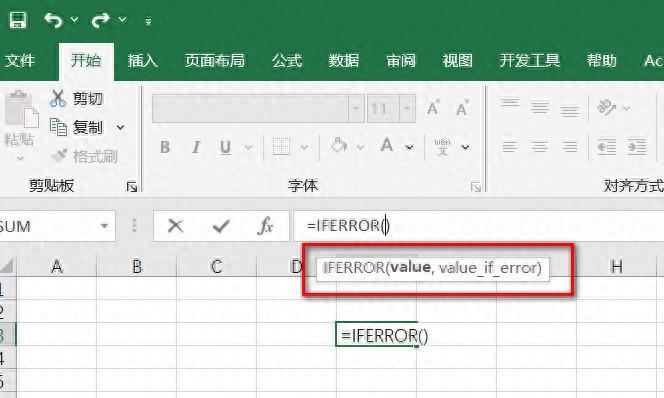

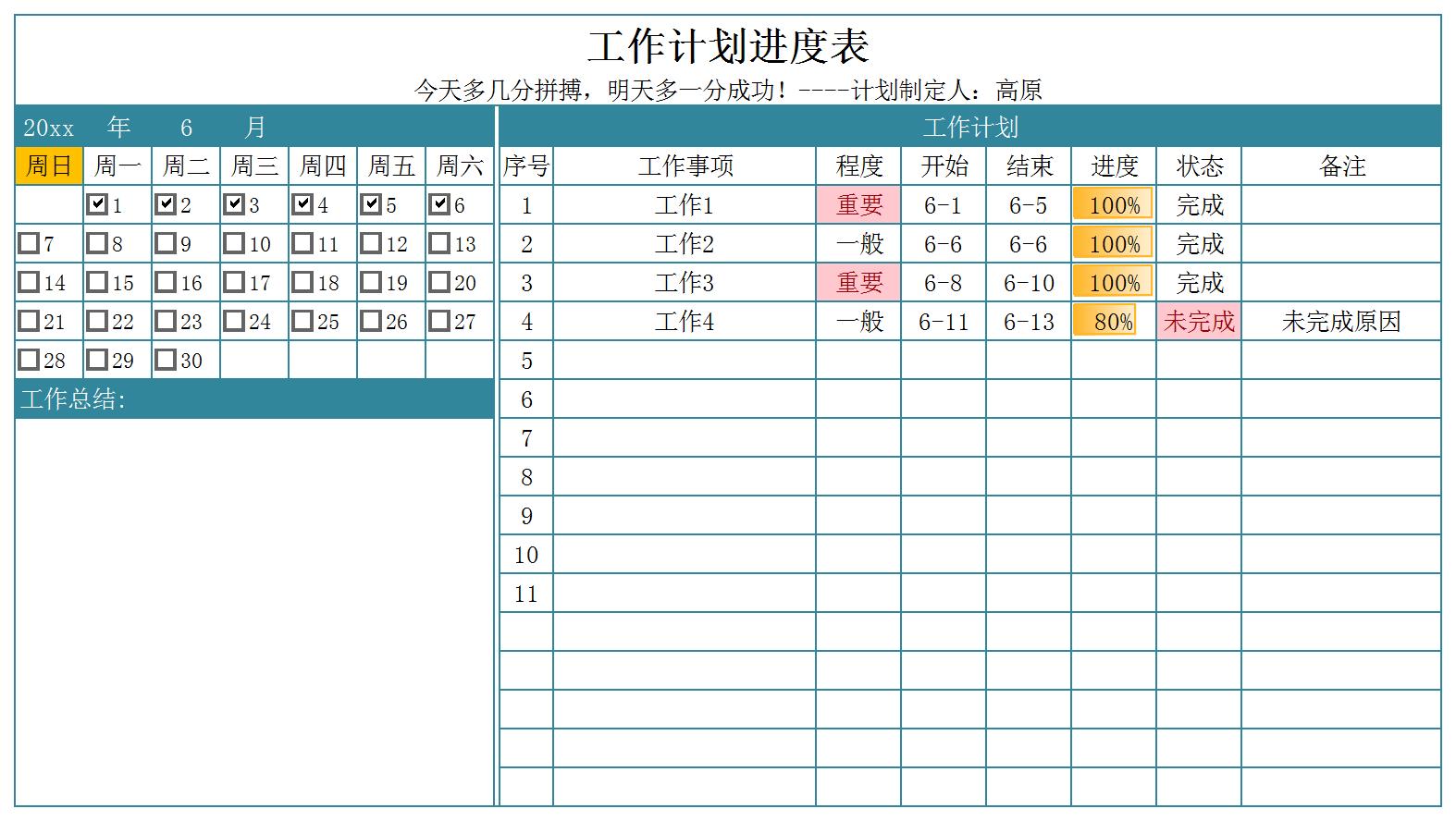
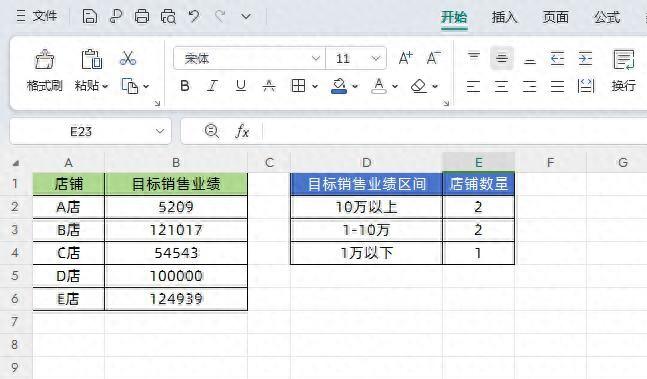

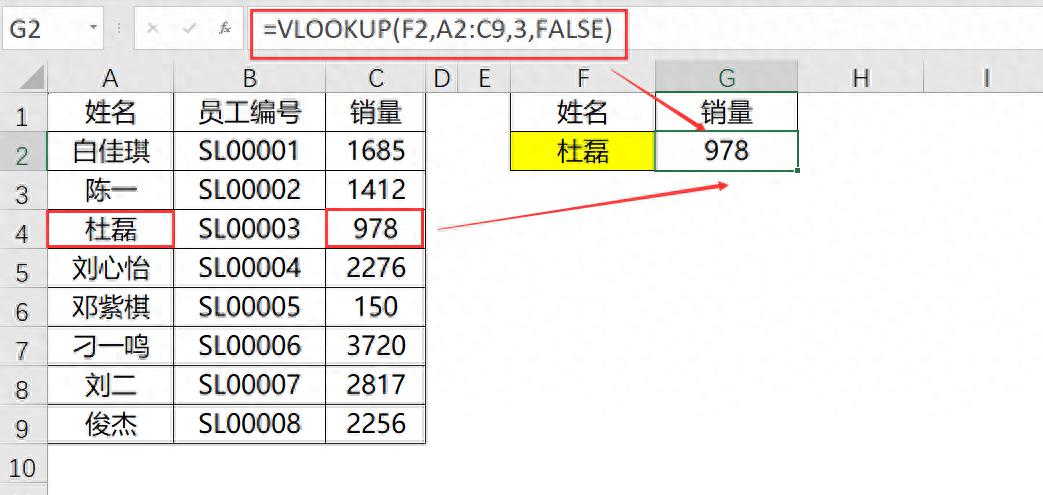
评论 (0)